- WordPressのスマホアプリがあるの?
- スマホアプリは使いやすいの?
- スマホアプリのメリットを知りたい!
- スマホアプリの使い方を知りたい!
こんな悩みを解決できる記事になっています!
この記事『WordPressスマホアプリでブログ編集する方法を解説』を実践すれば、初心者でもWordPressスマホアプリの使い方が分かりますよ!
企業のサイトや個人ブログにおいて、WordPressは欠かせないプラットフォームとなっています。WordPressには、スマホで使える便利なアプリがあります。
スマホを使ってどこでも手軽にサイトを管理や編集ができるので、仕事で忙しいWebライターやクリエイターにとって大変魅力的です。
本記事では、WordPressアプリの活用方法とメリットについても詳しく解説します。じっくりご覧ください。
「WordPressスマホアプリ」を学ぶ前に、「書けない」という悩みを根本から解決したい、体系的にWebライティングを学びたい方は、まずこちらの記事をご覧ください。
▶︎ 「【完全保存版】書けない悩みを解決!Webライティングの教科書」

現在会社に勤めながら副業でWebライターをしています。会社では雑誌の編集を担当しており原稿を依頼する側ですが、自宅ではWebライターとして仕事を受けています。
WordPressのアプリとは?

WordPressのアプリがあるの?

スマホで使える便利なアプリがあります!
WordPressのアプリは、スマホで簡単にブログの管理、記事の編集・投稿ができます。スマホのアプリは、ブログやウェブサイトを運営する上で多くのライターが利用する欠かせないツールなのです。
このアプリを利用することで、さまざまなメリットが得られます。例えば、時間や場所を選ばずどこでも手軽に利用可能です。
Webブラウザ版のWordPressより、スマホアプリのWordPressの方が管理画面が使いやすく設計されています。
また、オフラインでも編集作業が可能であったり、複数のサイトを管理する際にスマホで簡単に切り替えできたりと、利便性に優れています。
一方で、WordPressアプリにはいくつかの制約も存在します。テキストの装飾ができないことや、テーマ・プラグインのブロックが使えないなどオンライン環境と比べて利用できる機能には限りがあります。
そのほかにも一部設定できない機能があります。スマホを使ったWordPressの運用をより効率的かつ効果的に行うため、アプリの利用方法を理解する必要があります。
Webライターやブロガー、サイト管理者にとってWordPressスマホアプリは必須のツールです。
WordPressアプリのメリット4つ
WordPressアプリには、いくつかのメリットがあります。スマホさえあればどこでも利用でき、使いやすくオフラインで編集も可能で、複数のサイトを登録できます。
1~4の順で解説しますのでご覧ください!
- どこでも手軽に利用できる
- Webブラウザ版よりアプリの方がスマホで使いやすい
- オフラインでも作業できる
- 複数のサイトを登録できる
どこでも手軽に利用できる
WordPressのスマホアプリを利用すると、場所や時間に関係なくどこでも手軽にブログの管理や編集、が可能です。
これにより、通勤・通学の移動中でも記事を作成したり編集投稿したりでき、時間を効率的に利用できます。
また、スマホならではの手軽さを最大限に利用できるため、突然の情報更新にも迅速に対応できます。この点はクリエイターやWebライターなど、多忙で移動時間が長い人にとって大きな利点です。
実際にぼくも、電車の移動時間や待ち時間、ちょっとした空き時間にアプリを利用しています。記事を執筆してみると、スマホで執筆している方がスラスラと書ける気がします。
机の上でじっと原稿を書くより、外で書く方が考えやアイデアが浮かんできます。あなたも原稿のアイデアが浮かばないときは、試しに外を歩いてみよう。思いもよらない考えが浮かんでくるかもしれません。
少し話がそれるかもしれませんが、偉人達も歩くことを習慣にしていた方がいます。
歩くことを習慣にしていた偉人達を3人挙げます。
- スティーブ・ジョブズ(Apple創業者)
- マーク・ザッカーバーグ(Facebook創業者)
- ジャック・ドーシー(Twitter創業者)
- 歩いているときは座っているより創造性が60%増す
- 歩くことでもっと生産性が上がる
- 歩くことで健康を維持できる
(参考)スタンフォード大学研究,2014年,米国
Webブラウザ版よりアプリの方がスマホで使いやすい
WordPressのスマホアプリは、Webブラウザ版と比較して、スマホに特化した管理画面を持っています。そのため使い勝手がよく、より直感的でスムーズな操作が可能です。
指でのタッチ操作やスマホの小さい画面に最適化されたデザインになっているため、Webブラウザ版に比べて操作しやすく作業効率がアップします。
アプリ初心者でも使いやすく作られており、直感的に記事の投稿や編集が可能です。
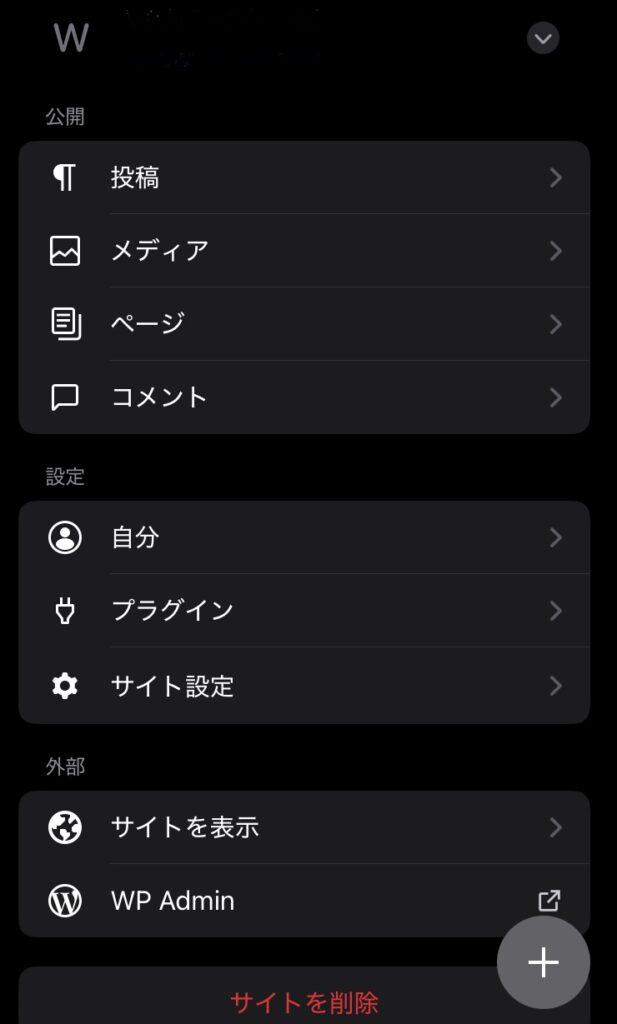
オフラインでも作業できる
WordPressアプリの大きな利点の一つとして、オフラインでも記事の作成や編集が可能であるという点です。
スマホさえ手元にあれば、インターネットに接続しにくい地下鉄などでも記事作成や編集を行えます。通信が不安定なところでもブログの更新作業が行え、時間を有効に活用できタイムリーに情報発信できます。
通信環境に左右されないのは、大きなメリットです。ぼくも記事執筆を始めてからは、スマホの通信状態を気にせず執筆しています。
複数のサイトを登録できる
WordPressのアプリでは、複数のウェブサイトを登録できます。これにより、複数のサイトを持つWebライターや運営者は、複数のサイトをアプリに登録し管理できます。
そして、アプリ上でそれぞれのサイトに切り替えてスムーズに作業を進められます。一つのアプリで異なるテーマのブログを自在に管理できるため、作業効率が上がります。
WordPressアプリではできないこと4つ

WordPressアプリではできないことは?

テキストの装飾などできないこともあります。
WordPressアプリは便利ですが、万能ではありません。テキスト装飾やテーマ設定、プラグイン利用などの利用に制限があります。
1~4の順で解説しますのでご覧ください!
- テキストの装飾ができない
- テーマ・プラグインのブロックが使えない
- テーマがインストールできない
- 一部設定ができない機能がある
テキストの装飾ができない
WordPressのスマホアプリでは、ブログ記事のテキスト装飾機能が制限されています。特に細かいデザインやカスタマイズを必要とする場合は、Webブラウザ版との差が出てしまいます。
例として、フォントの変更や色指定、特定のCSSの適用など、装飾の細やかな設定がアプリでは十分に行えません。
そのため、デザイン性を重視する記事を作成・更新する際には、Webブラウザ版を利用するのがおすすめです。WordPressはスマホでアプリとWebブラウザ版をうまく使い分けることで、最大限の効果を発揮します。
テーマ・プラグインのブロックが使えない
WordPressのスマホアプリの一部制限として、テーマやプラグインのブロックが利用できない点が挙げられます。
例えば、当ブログであればテーマCocoonのブロックを一部挿入していますが、その部分は下のように「非サポート」と表示され見えません。当然、編集もできません。
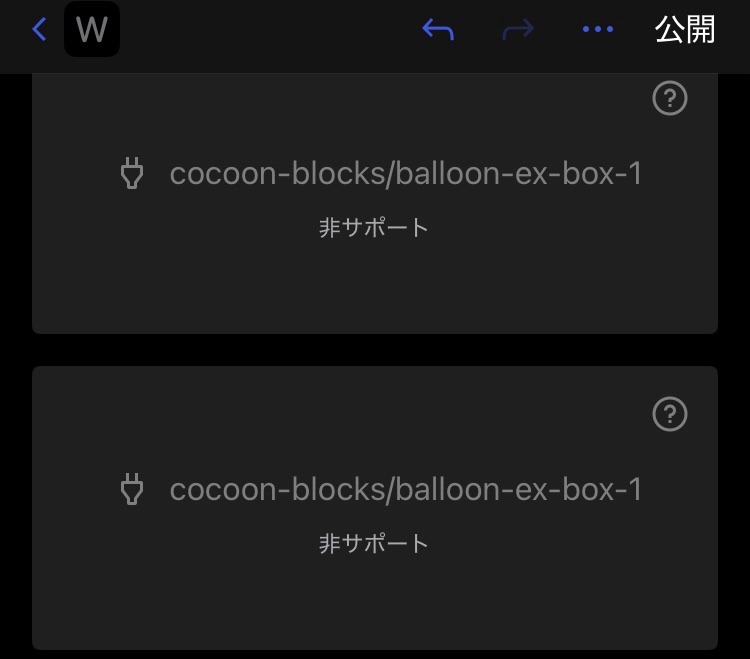
この機能制限により、サイトデザインや機能を詳細にカスタマイズしたい場合は、パソコンでの作業が必要です。パソコンでWordPressにログインして、必要な機能を利用して作業する必要があります。
特に、デザインを重視するウェブサイトの運営者や、特定のプラグインに依存する機能を必要としている人にとっては、スマホアプリの制約を理解しておくことが必要です。
スマホアプリの利用方法によっては、Webブラウザ版への補完的な活用が求められます。
テーマがインストールできない
WordPressのスマホアプリには、テーマのインストール機能が搭載されていません。そのため、直接インストールやテーマの編集を行うことができません。
したがって、新しいデザインに変更したい場合やテーマのアップデートが必要な場合、パソコンの利用が必須になります。
テーマの選択や管理は、サイト独自のブランドや印象を左右するため、スマホで行えないことは運営者にとって制約となり得ます。
しっかりとしたテーマ管理を行うためには、最終的にパソコンでの作業が必要になります。
一部設定ができない機能がある
WordPressアプリの利用時に、一部の詳細設定がスマホで行えないという制限があります。
たとえば、パーマリンク設定やバックアップ設定、SEO関連の設定など、一部の高度な機能についてはパソコンからアクセスする必要があります。
このような設定はサイトの最適化やセキュリティー、訪問者の利便性に関わる重要な部分であるため、アプリの利用ではなく、必ずパソコンを用いた管理を行うことがおすすめです。
WordPressアプリの使い方

WordPressスマホアプリの使い方を教えてください?

アプリの使い方を解説します!
WordPressアプリの使い方は、インストール方法から管理画面操作、記事編集、コメント対応まで詳しく解説します。
1~4の順で解説しますのでご覧ください!
- アプリのインストールと初期設定
- アプリの管理画面の見方
- 記事を作成・編集する
- コメントを承認・返信する
アプリのインストールと初期設定
WordPressアプリの利用を始めるには、まずアプリのインストールが必要です。アプリのインストールが完了したら、初期設定します。
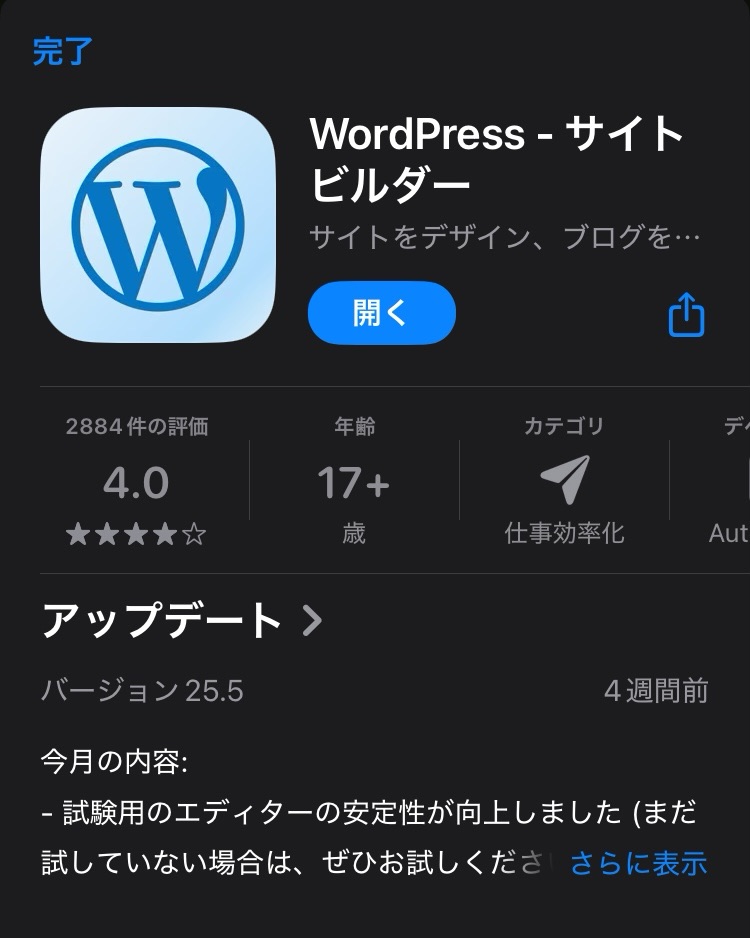
WordPressのアカウントと連携させる必要があります。アプリを起動して、案内に従ってアカウント情報を入力します。
これで最初の設定が完了です。複数のサイトを運営している場合には、この段階でそれぞれのサイトをアプリに登録できます。
初心者の方にとっても操作が容易で、簡単に始められるのが特徴です。
アプリの管理画面の見方
WordPressアプリの管理画面は、スマホ画面に最適化されたデザインとなっています。画面構成はシンプルで見やすく、直感的な操作が可能です。
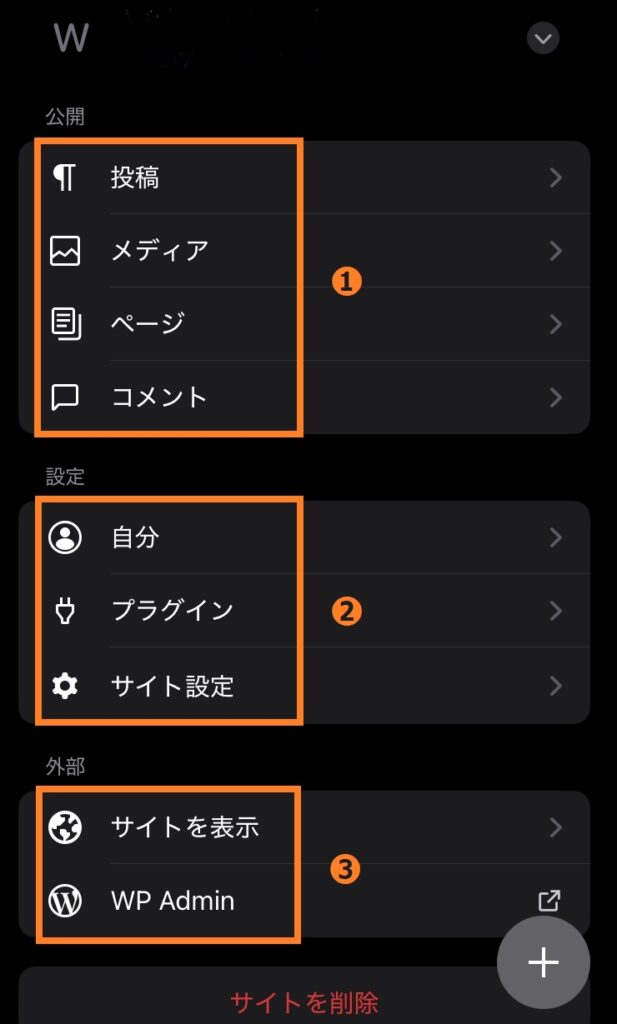
管理画面では、❶公開、❷設定、➌外部の三つに分かれており、投稿・メディア・ページ・コメントなどの主要機能に素早くアクセスできるように整理されており、操作をスムーズに進められます。
管理画面の機能は以下のとおりです。基本的な機能は備わっています。
❶公開
投 稿 :公開済み、下書き、予約済み、ゴミ箱
メディア :図、写真一覧
ページ(固定ページ):公開済み、下書き、予約済み、ゴミ箱
コメント :すべて、承認待ち、返信なし、承認済み、スパム
❷設定
自 分 :アプリ設定、ヘルプ&サポート
プラグイン:インストール済みプラグインの管理
サイト設定:一般(サイトのタイトル、キャッチフレーズ、住所「サイトのURL」)
アカウント(ユーザー名、パスワード)
編集者(ブロックエディターを使用)
➌外部
サイトを表示
サイト管理画面ログインページのURL
それぞれのタブはアイコンやラベルで表示されているため、初心者でも迷うことなく必要な機能を見つけられるはずです。効率的なサイト運営が可能になりますので、試してみましょう。
記事を作成・編集する
WordPressアプリで記事を作成・編集するには、スマホのタッチ操作で簡単に行えます。
アプリ内で新規記事を選択し、タイトルや本文を入力します。必要に応じて、画像を挿入したり、カテゴリやタグを設定することも可能です。
更新ボタンを押すことで、記事の作成や編集が完了します。また、下書き保存機能を利用することで、時間をかけて記事をじっくり編集することも可能です。
さらに、スマホでの操作はオフラインでも行えるため、アイデアが浮かんだ際にすぐに記事を執筆できます。
コメントを承認・返信する
WordPressアプリでは、ブログに寄せられたユーザーのコメントの承認や返信も手軽に行えます。
通知機能により新しいコメントを即座に確認でき、管理画面上で承認、スパムとして報告、または返信を素早く行えます。
スマホアプリを使って、簡単な操作でユーザーとのコミュニケーションをとり、ブログの活性化を図ることができます。
承認待ちのコメントもわかりやすく表示されるため、効率的に対応できます。この機能により、サイト管理者は常にユーザーと円滑に交流することができます。
まとめ
以上、WordPressスマホアプリでブログを編集する方法を解説してきました。アプリはブログの管理や編集をスマホで簡単に行える利便性がありますが、一部の機能には制限もあります。
それでも、アプリを活用することで効率的なブログ運営が実現できるのは魅力です。一方で、パソコンを利用した補完的な管理も必要に応じて行うことが求められます。
アプリの特性を理解したうえで活用し、パソコンでの作業とうまく使い分け、快適にライティングを行いましょう。
なお、「書けない」という悩みを根本から解決したい、体系的にWebライティングを学びたい方は、まずこちらの記事をご覧ください。
▶︎ 「【完全保存版】書けない悩みを解決!Webライティングの教科書」
